Простой способ получить голосовой чат в Roblox
Одна из лучших функций, с которыми вы можете столкнуться в Roblox, — это функция голосового чата. Он позволяет пользователям общаться с другими игроками или пользователями, не вводя никаких слов. Голосовой чат может сделать игру увлекательной. Это также помогает пользователям строить отношения с другими пользователями. Однако есть некоторые требования, о которых вы должны знать, прежде чем использовать голосовую функцию. Итак, если вы хотите знать как включить голосовой чат в роблоксе, немедленно проверьте этот пост!
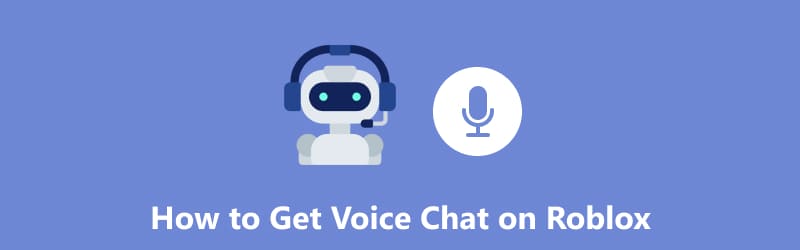
- СПИСОК РУКОВОДСТВ
- Часть 1. Как включить голосовой чат в Roblox
- Часть 2. Полная информация о голосовом чате в Roblox
- Часть 3. Часто задаваемые вопросы о том, как получить голосовой чат в Roblox
Часть 1. Как включить голосовой чат в Roblox
Одной из лучших и самых популярных игр на сегодняшний день является Roblox. Это онлайн-платформа и система создания игр. Он позволяет пользователям играть, разрабатывать и делиться различными играми, созданными игроками. Обладая огромной виртуальной вселенной и дружественной средой разработки игр, игра предлагает всем игрокам интерактивный игровой опыт. Хорошо, что в Roblox появилась новая функция чата и голоса. Вы можете разговаривать с другими игроками, пользователями или друзьями, используя пространственный голос. Это означает, что вместо того, чтобы набирать сообщения, вы можете разговаривать с ними и слышать их голос во время игры в Roblox. Благодаря этой удобной функции вы сможете общаться с другими игроками без необходимости вводить каждое слово на своем гаджете. Кроме того, функция «Голос» поможет вам лучше понимать других игроков. Вы можете выразить свое сообщение своим тоном. Однако вы не можете легко использовать функцию «Голос». Есть различные соображения, которые вы должны знать. Он включает в себя проверку возраста, показ удостоверений личности и многое другое. Кроме того, голосовой чат все еще находится на стадии бета-тестирования. Таким образом, получение его после проверки может занять много времени. Если вы хотите узнать, как включить голосовой чат в Roblox, смотрите подробности ниже.
Перейти на основной и официальный сайт Роблокс в вашем браузере. После этого вы можете приступить к регистрации и созданию учетной записи Roblox. Вы можете ввести свое имя пользователя, пароль, день рождения и пол. После ввода информации нажмите кнопку Зарегистрироваться кнопка.
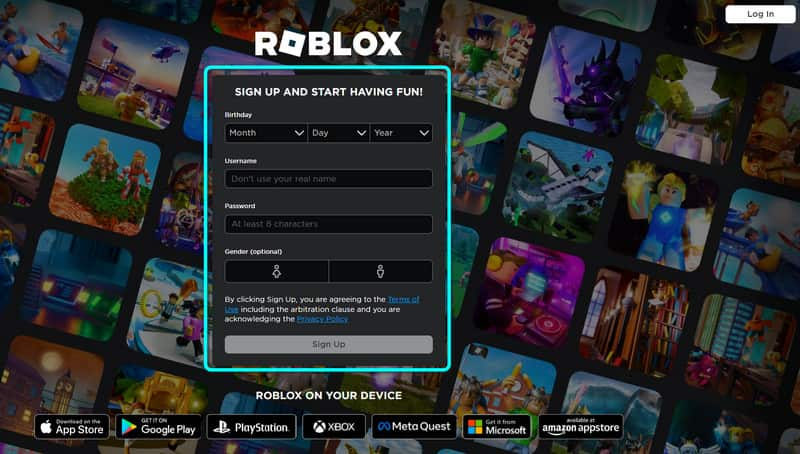
После того, как вы создадите свою учетную запись, вы попадете на главную страницу Roblox. В верхнем левом интерфейсе нажмите кнопку Настройки передач и выберите Настройки функция. Затем вы попадете на другую веб-страницу инструмента.
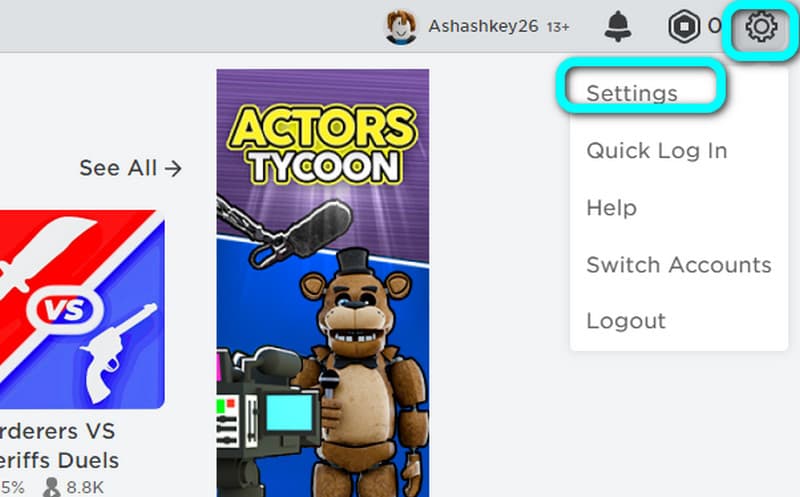
Затем перейдите в Информация об аккаунте раздел и выберите Подтвердить мой возраст вариант. На экране вашего компьютера появится QR-код. Используйте свой телефон, чтобы отсканировать код и начать процесс проверки. Вам понадобится ваше удостоверение личности, чтобы завершить проверку и убедиться, что вам 13+ лет.
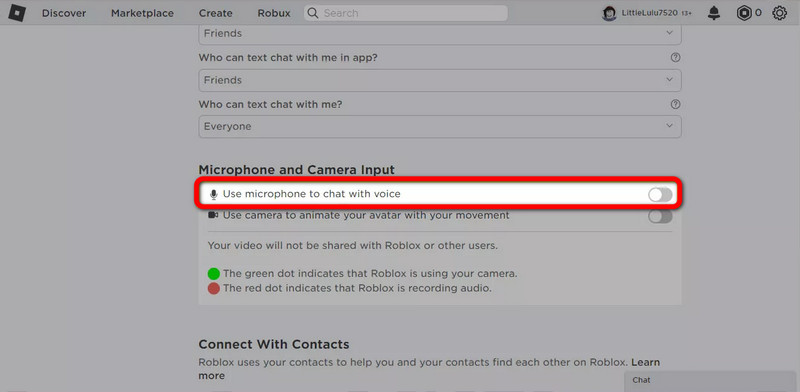
Когда вы закончите процесс проверки, вы можете приступить к финальной процедуре. Перейти к Конфиденциальность раздел и перейдите в раздел Вход для микрофона и камеры вариант. После этого включите Используйте микрофон, чтобы общаться с голосом вариант. Затем вы можете использовать функцию голоса при игре в Roblox.
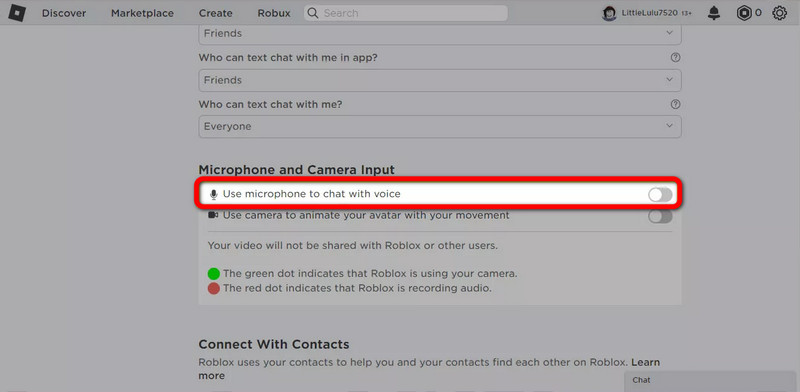
Как только вы запустите игру на Roblox, вы столкнетесь с Микрофон логотип на голове персонажа. По умолчанию он выключен. Если вы хотите поговорить с другими пользователями или игроками, вы можете включить функцию «Голос», коснувшись логотипа микрофона. Теперь вы знаете, как использовать голосовой чат Roblox.
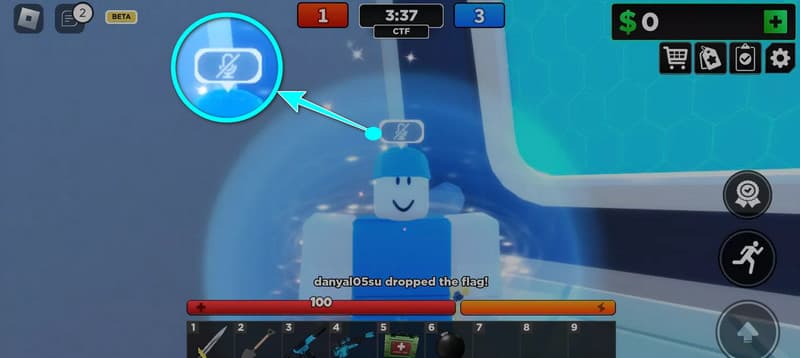
Примечание: Если у вас есть дети, которые хотят играть в Roblox, настройте для них родительский контроль. Таким образом, вы можете ограничить то, как дети могут разговаривать с другими во время игры.
Часть 2. Полная информация о голосовом чате в Roblox
Поддерживаемые платформы
Роблокс является одной из самых доступных игровых платформ. Что касается компьютеров, вы можете получить доступ к Roblox на Windows 10 и 11. Вы также можете использовать его на своем MacOS 10.10 или более поздних версиях. Кроме того, Roblox доступен в Linux с поддержкой OpenAL. Roblox также доступен на мобильных устройствах. Он подходит для iOS 10 или более поздней версии и Android 5.0 или более поздней версии. Помимо этих гаджетов, в Roblox также можно играть на устройствах Xbox. В него входят Xbox One и Xbox Series X/S. Следовательно, если вы хотите получить доступ к Roblox на различных устройствах, вы можете это сделать. Вы можете наслаждаться игрой, разговаривая с другими пользователями, используя функцию голоса.
Требования
Аккаунт Роблокс
Основным требованием для использования Roblox является создание учетной записи Roblox. Это связано с тем, что игра собирает основную информацию от игрока или пользователей. Он включает имя пользователя, день рождения, пол, пароль и многое другое. Без учетной записи вы не сможете получить доступ к Roblox, что бы вы ни делали. Вам также потребуется ввести свой активный адрес электронной почты для еще одной проверки. Это доказательство того, что вы используете платформу с добрыми намерениями. Таким образом, необходимо создать учетную запись, если вы хотите играть в различные игры в Roblox.
Проверка голосового чата Roblox
Одним из требований Roblox при использовании функции «Голос» является проверка возраста. Как мы все знаем, игры и другие платформы подвержены вредоносному контенту. При этом важно учитывать различных пользователей платформы. Для использования функции «Голос» вам должно быть 13 лет и старше. Если вам меньше 13 лет, доступ к этой функции невозможен. Таким образом, если вы находитесь в процессе проверки, это гарантирует, что вы находитесь в подходящем возрасте, чтобы пользоваться голосовой функцией для взаимодействия с любым пользователем.
Требования к микрофону
Поскольку вы используете функцию голоса из Roblox, у вас должен быть работающий микрофон. Также необходимо настроить чувствительность микрофона. Это делается для того, чтобы ваш голос был слышен и ясен. Roblox также требует, чтобы вы минимизировали фоновый шум для лучшего опыта. Если вы соответствуете этим требованиям в отношении вашего микрофона, было бы здорово. Существует высокая вероятность того, что вы сможете разговаривать с другими пользователями без каких-либо помех.
Требования к подключению
Для работы Roblox настоятельно рекомендуется подключение к Интернету. Поскольку это игровая интернет-платформа, необходимо иметь надежное подключение к Интернету. Без доступа в Интернет вы можете столкнуться с различными проблемами. Вы не можете войти в свою учетную запись, не можете включить голосовую функцию и не можете взаимодействовать с другими пользователями. Итак, всегда помните, что подключение к Интернету играет важную роль в обеспечении лучшего опыта игры в Roblox.
Безопасность
Киберзапугивание
Платформа призывает всех пользователей не использовать функцию голосового чата для преследования или запугивания других. Roblox придерживается политики абсолютной нетерпимости к преследованиям и киберзапугиваниям. Если это произойдет, Roblox закроет учетную запись пользователя. Roblox гарантирует, что все пользователи получат удовольствие от использования платформы и не смогут столкнуться с нежелательными ситуациями.
Неприемлемый язык
При использовании функции голосового чата необходимо избегать использования ненормативной лексики. Roblox придерживается стандартной политики сообщества. Это ограничение нежелательного контента и поведения. Это означает, что использование плохих слов во время игры в Roblox недопустимо.
Сообщить о злоупотреблениях
Если есть какие-либо обстоятельства, при которых вы столкнулись с каким-либо оскорблением или преследованием в голосовом чате, вы можете сообщить о пользователе в Roblox. При этом Roblox примет меры и позаботится о том, чтобы вы не столкнулись с такой же ситуацией в будущем.
Конфиденциальность
Персональная информация
Избегайте разглашения личных данных. Он включает имя, номер телефона или адрес в голосовых чатах. Существует вероятность того, что пользователи с плохими намерениями могут использовать вашу личную информацию в ненадлежащих целях.
Запись голоса
Roblox записывает ваши голосовые чаты для некоторых целей. Доступ к записи имеют только команды модераторов Roblox. Roblox способен защитить записи и не может передавать их третьим лицам.
Дополнительные советы:
◆ Используйте родительский контроль, чтобы ограничить доступ детей к голосовым функциям.
◆ Обучайте детей правилам конфиденциальности и безопасности.
◆ Если вы имеете дело с детьми, всегда следите за их активностью, особенно за использованием голосового чата.
Отзывы пользователей и социальный опыт
У каждого пользователя есть свой опыт использования голосового чата в Roblox. Некоторые переживания бывают хорошими и плохими. Чтобы узнать их опыт, вы можете просмотреть подробности ниже.
Положительный опыт
◆ Функция голосовой связи отлично подходит для улучшения общения и совместной работы. Игроки могут координировать стратегии, предоставлять обратную связь в режиме реального времени и делиться идеями.
◆ Голосовой чат может сделать Roblox более интересным и захватывающим. Это достигается за счет добавления слоя человеческого взаимодействия и реализма.
◆ Пользователи могут общаться с другими пользователями, даже если они находятся далеко, что делает платформу удобной.
◆ Функция голосового чата известна тем, что помогает создавать и укреплять связи и дружбу между игроками Roblox. Каждый игрок может узнать друг друга и построить более глубокую связь.
Негативный опыт
◆ Некоторые пользователи подвергались токсичному поведению и преследованиям. Они сообщили, что подвергаются издевательствам и преследованиям со стороны других игроков. Из-за этого они могут чувствовать себя некомфортно при использовании Roblox.
◆ Имеются технические проблемы и плохое качество звука. Есть некоторые неизбежные проблемы, такие как плохое качество звука, задержка звука и проблемы совместимости.
◆ Модераторам может быть сложно отслеживать все голоса и принимать меры против пользователей, нарушающих правила сообщества.
Запись голосового чата в Roblox
Играть в Роблокс и общаться с другими игроками становится приятнее и увлекательнее. Кроме того, бывают случаи, когда можно поговорить с кем-нибудь и приятно побеседовать. В этой ситуации, возможно, вы думаете о записи голосового чата, когда разговариваете с кем-то. Если вы хотите записать голосовой чат, используйте ArkThinker Устройство записи экрана. Предположим, вы хотите записать свой игровой процесс со звуком; вы можете это сделать. Эта автономная программа позволяет вам легче записывать игровой процесс. С помощью простой кнопки записи вы можете получить желаемый результат. Плюс основная раскладка программы несовместима с другими рекордерами. Он прост и идеально подходит для профессиональных и непрофессиональных пользователей. Кроме того, ArkThinker Screen Recorder способен записывать только звук из Roblox. При этом, если вы хотите использовать только голосовой чат, эта программа — то, что вам нужно. Но подождите, это еще не все. Есть и другие функции, которыми вы можете воспользоваться при использовании устройства записи экрана ArkThinker. Чтобы узнать о них все, мы рекомендуем вам ознакомиться с функциями ниже.
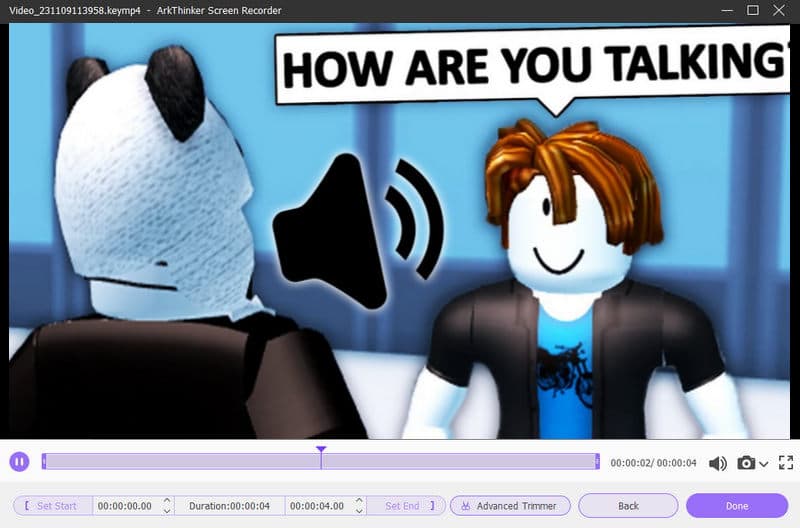
- Программа может записывать видео или экран со звуком на рабочем столе.
- Он может записывать только системный звук или звук микрофона.
- Программа может записывать веб-камеры, игровой процесс и окна на компьютере.
- Он может делать снимки экрана в прокручиваемом окне, на конкретном экране и во всплывающем меню.
Часть 3. Часто задаваемые вопросы о том, как получить голосовой чат в Roblox
Голосовой чат в Roblox бесплатный?
Функция «Голос» бесплатна в Roblox. Однако есть некоторые правила, которым вы должны следовать. Чтобы использовать голосовую функцию, вам должно быть 13 лет и старше. Если вы соответствуете требованиям, вы уже можете использовать функцию «Голос».
Как получить голосовой чат Roblox без идентификатора?
Войдите на сайт Roblox и введите свое имя пользователя и пароль. Затем перейдите к параметру «Настройки» и найдите параметр «Быстрый вход». После этого нажмите кнопку «Добавить адрес электронной почты» в разделе «Информация об учетной записи». Затем, как только вы подтвердитесь по электронной почте, вы уже сможете использовать функцию Voice из Roblox без идентификатора.
Имеет ли голосовой чат Roblox возрастные ограничения?
Абсолютно да. Чтобы избежать проблем, у Roblox есть некоторые ограничения при использовании функции голоса. Возрастное требование должно быть 13+. Если пользователю 13 лет и старше, использование голосовой функции возможно.
Заключение
Статья научила вас как включить голосовой чат в роблоксе. Таким образом, если вы хотите общаться с другими пользователями с помощью функции «Голос», лучше всего использовать этот пост в качестве справочного материала. Кроме того, в какой-то момент вам понадобится записать голосовой чат. Если да, используйте ArkThinker Устройство записи экрана. Записывать голосовой чат в Roblox проще при использовании программы. Он может предложить идеальный интерфейс, который подходит и работоспособен для всех пользователей.
Что вы думаете об этом посте. Нажмите, чтобы оценить этот пост.
Отличный
Рейтинг: 4.9 / 5 (на основе 425 голоса)
Найдите больше решений
Реплика: Обзор моего друга-ИИ: все, что вам нужно знать Обзор приложения iGirl в 2023 году | Все подробности о вашей девушке с искусственным интеллектом Критический анализ чат-бота Google с искусственным интеллектом [подробный обзор] Ознакомьтесь с лучшими альтернативами Quizlet: инструменты обучения, которые можно использоватьСоответствующие статьи
- Инструменты искусственного интеллекта
- Что такое Microsoft Copilot? См. детали, которые вы должны знать
- Обзор Chatsonic: лучший AI-помощник на рынке
- Полный обзор Venus AI: общайтесь и творите с помощью чат-бота с искусственным интеллектом
- Полное руководство по Craiyon AI: особенности, плюсы, минусы и многое другое
- Полный обзор ChatOn – помощника чат-бота с искусственным интеллектом
- Реплика: Обзор моего друга-ИИ: все, что вам нужно знать
- Что такое чат-бот с искусственным интеллектом, преимущества и 10 лучших приложений для чат-ботов с искусственным интеллектом
- Обзор игровой площадки GPT-3, цена, плюсы, минусы и альтернативы
- Обзор Roboco и альтернативы помощнику чат-бота Roboco AI
- Что такое Anima: многогранный обзор приложения AI Friend



